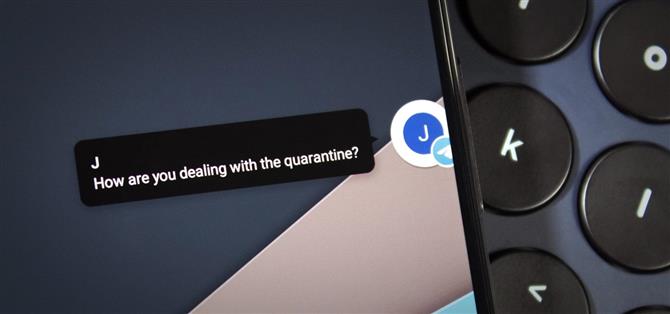Az Android 10 hozzáadta az egész OS-re kiterjedő csevegőbuborékok keretét, amelyet a Facebook Messenger népszerűsített. Az új rendszer lehetővé teszi, hogy úgy kommunikáljon a bejövő üzenetekkel, mintha az alkalmazásban lenne – mindezt anélkül, hogy el kellene hagynia a jelenlegi alkalmazást. Az Android 11 rendszerben ez a szolgáltatás végre aktiválódik.
Míg az Android 10-ben csak néhány alkalmazás támogatta ezeket a funkciókat (alapvetően az Android üzenetek és néhány más), az Android 11-ben az összes üzenetküldő alkalmazás támogatja a Buborékokat. Először csak be kell kapcsolnia.
Értesítési buborékok engedélyezése
Amikor értesítés érkezik bármelyik alkalmazásból a legördülő árnyalata Beszélgetések szakaszában, húzza kissé balra vagy jobbra. Ez felfed néhány gombot – érintse meg itt a beállítások fogantyút. Most válassza a „Buborék megjelenítése” lehetőséget, ha az értesítést kis ikonra kívánja alakítani (általában az első a jobb szélén jelenik meg).



Az ikon minden megnyitott alkalmazás tetejére lesz helyezve. Koppintson rá, és egy lebegő ablak jelenik meg a beszélgetés szálával. Az üzenet megválaszolásához használja a szövegdobozt és az alján található eszközöket.
Kölcsönhatás az értesítési buborékokkal
Amíg a buborék ikon aktív, az új üzenetek felbukkanóként jelennek meg a chat buborékban. Az értesítés árnyékában továbbra is értesítést kap.

Ha több alkalmazásban kapcsolja be a Buborékokat, akkor a képernyőn csak a legfrissebb üzenet ikonja jelenik meg. A buborék kiválasztásakor azonban minden beszélgetést megjelenít, ahol válthat a megfelelő ikon használatára. Ez igaz az ugyanazon alkalmazáson belüli különböző beszélgetésekre is, amelyeknek saját ikonjuk lesz.

 (1) egyetlen beszélgetés, (2) távirat 1: 1 beszélgetés, Telgram csoportos csevegés és a Google Voice üzenet.
(1) egyetlen beszélgetés, (2) távirat 1: 1 beszélgetés, Telgram csoportos csevegés és a Google Voice üzenet.
A buborékot bármilyen helyre húzhatja a képernyő szélén. A csevegési buborék megszabadulásához húzza az ikont a kijelző alján lévő kis „x” jelre.
A buborékok az Android 10-hez hozzáadott szabad formájú ablak funkcióit használják, ami azt jelenti, hogy valójában mit lát, az alkalmazás egy kisebb ablaka. Ha megnyomja a hátsó nyíl gombot (vagy használja a vissza gombot vagy egy mozdulatot) nyitott buborék esetén, visszatérhet az alkalmazás előző oldalára, amely általában a főmenü. Az írás idején ez gyakran megszakítja a funkciót, de ez a jövőben változhat.
Segíteni szeretne az Android támogatásában? Hogyan lehet sokkal többet szerezni egy új édes új technológián? Nézze meg az összes új ajánlatot az új Android How Shop-on.
Borítókép: Jon Knight / Android How